Hvordan Tegn Bruke Lines & Curves
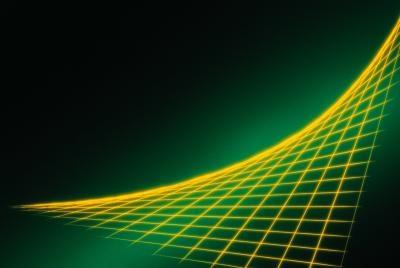
Tegninger med linjer og kurver forbundet med punkter opprettes i vektor eller foto-redigering programmer. Vektorer er bare linjer og kurver, også kjent som Bezierkurver, forbundet med poeng eller prikker. Tegning i vektorformat kan lage strektegninger som ikke stole på oppløsning og kan forstørres uten å miste klarhet. Mange programmer tilbyr verktøy for å lage tegninger med linjer og kurver.
Bruksanvisning
Grunnleggende
1 Velg et punkt på en linje for å gjøre det punktet aktiv. Bruk retnings håndtakene for å lage kurver.
2 Klikk på retnings punkt på en linje for å gjøre det punktet aktiv. Bruk retnings håndtakene for å lage kurver. Klikk på retnings poeng å omforme linje. Bruk retnings linjer, som er vinkelrett i forhold til radien av kurven, for å bestemme helningen av kurven.
3 Eksperimenter med forskjellige lengder og vinkler, omforming kurvene i den ønskede posisjon.
Pen Tool
4 Velg penneverktøyet, som ligger på hovedverktøylinja når du oppretter en tegning fra linjer og kurver. Tegne rette linjer ved å klikke på pennen ikonet, klikk deretter på dokument skape et poeng. Gjenta til du har de nødvendige poengene for å lage din linje.
5 Hold nede "Shift" -tasten når du klikker på det andre punktet for å lage en rett linje eller velg "Shift" og klikk på dokumentet for å holde linjen i en 45-graders vinkel.
6 Bli den første og siste poeng ved å holde nede "Shift" -tasten og velge den første og siste poeng. Enter "CTRL / CMD" pluss "J" for å lukke linjesegmentene eller lukke banen med "å sette pennen verktøyet over første hule ankerpunktet til du ser en liten sirkel", ifølge Adobe live Dokumenter ", klikk eller dra for å lukke banen. " Bruk "CTRL / CMD" og klikk deretter for å holde banen åpen.
7 Klikk på et sluttpunkt på en rett linje, vist som en solid kvadrat. Bruk "Konverter Anchor Point" verktøy for å lage en kurve ved å dra retningspunktet til ønsket vinkel.
8 Klikk på dokumentet for å skape et annet punkt å fullføre kurven. Legg til flere punkter som nødvendig.
Pencil Tool
9 Lag en håndtegnet utseende med blyant verktøyet, ligger i hoved verktøylinjen. Bruk blyant verktøyet for å tegne frihånds bilder.
10 Dra blyant verktøyet ved å holde nede museknappen mens du tegner.
11 Plasser blyant verktøyet i begynnelsen av tegningen. Hold nede museknappen og begynner å dra. Hold "Alt / Option" -tasten mens du drar. Slipp "Alt / Option" -tasten for å lukke banen automatisk.
figurer
12 Bruk former som vektorobjekter. Velg ønsket form fra verktøylinjen på hovedmenyen ved å holde nede høyre museknapp på formen alternativer.
1. 3 Velg formtypen. Dobbeltklikk på dokumentet for å åpne dialogboksen form boksen. Angi størrelsen og hjørnevinkler for formen, radius eller antall sider.
14 Velg "Covert Anchor Point" verktøy for å manipulere punktene på formen om nødvendig.
15 Hold nede museknappen og dra en hul punkt med "Convert Anchor Point" verktøy for å lage en kurve.
Sporing
16 Bruk en vektor illustrasjon program å spore et skannet hånd tegning. Importer tegningen inn i vektoren programmet ved å velge "File" og deretter "sted."
17 Størrelse tegningen som ønsket. Velg den importerte tegningen med den svarte utvalg pilen, og velg deretter, «Live Trace" til "Trace" fra "Object" -menyen.
18 Klikk én gang på "Preview" boksen for å se endringene. Velg en forhåndsinnstilling eller skriv din egen henhold til "Hjelp" -filen for ditt spesifikke program.
19 Velg "OK" eller "Enter". Velg "Object" og deretter "Mer" for å vise punktene. Manipulere poeng hvis nødvendig.
Hint
- Den siste ankerpunktet du legger alltid fremstår som en solid kvadrat. Tidligere definerte ankerpunkter blir hule, og valgt, som du legger til flere ankerpunkter.
- Velg den svarte pilen markeringsverktøy når du oppretter en annen form enn den trukket.
- En tegnebrett fungerer godt med blyant verktøyet.
- Det første segmentet du tegner vil ikke være synlig før du klikker på en andre ankerpunktet.
- Tangentlinjer vises ikke i den endelige tegningen.
